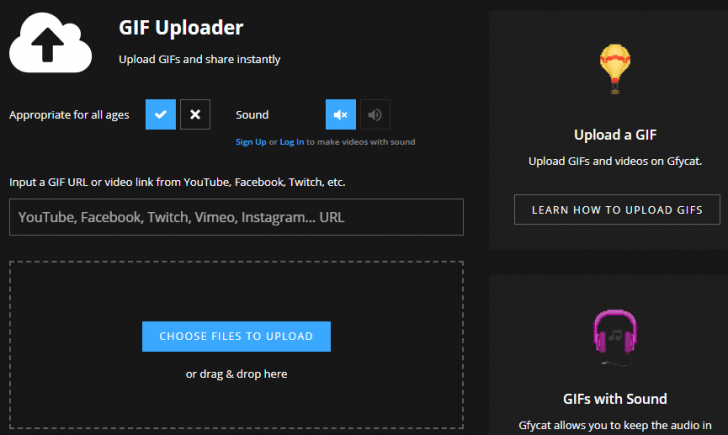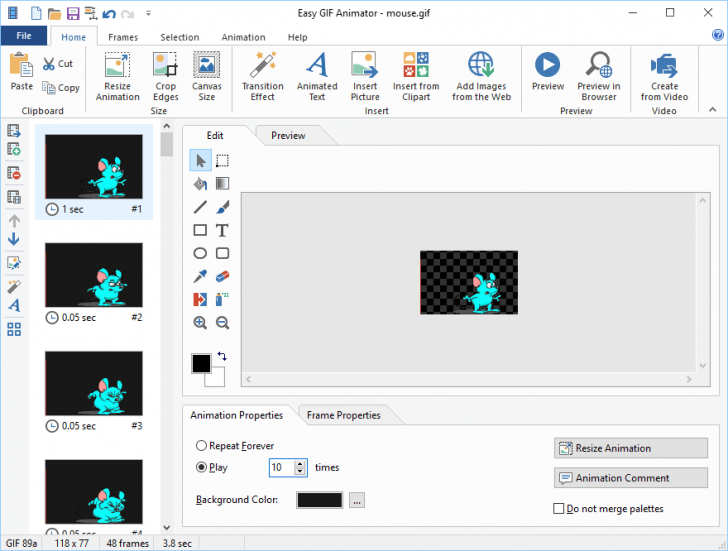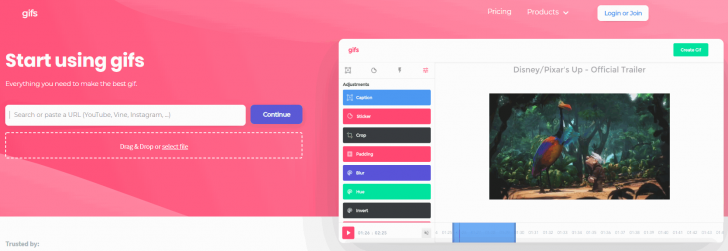เปลี่ยนวิดีโอให้เป็นภาพ GIF ด้วยวิธีง่ายๆ

 moonlightkz
moonlightkzภาพ GIF เป็นสิ่งที่ชาวเน็ตชื่นชอบ และพบได้เกือบทุกแห่งในโลกอินเทอร์เน็ตที่อนุญาตให้ผู้ใช้โพสต์แสดงความเห็นได้ จะกล่าวได้ว่านี่เป็นช่วงที่ GIF กำลังครองโลก (อินเทอร์เน็ต) อยู่ก็ไม่ผิดนัก ดูได้จาก Social network หรือแอปฯ แชทในปัจจุบันนี้ ต่างก็ต้องมีเมนูค้นหาภาพ GIF ให้ผู้ใช้ค้นหาภาพที่ต้องการใช้ได้ง่ายๆ กันทั้งนั้น
ส่วนใครที่ต้องการสร้างภาพ GIF จากวิดีโอด้วยตนเอง เรามีวิธีง่ายๆ มาฝาก ไม่ว่าคุณจะอยากทำบน Window, Mac หรือสมาร์ทโฟน ก็สามารถทำได้ง่ายๆ ทำอย่างไรมาลองดูกัน
- ไฟล์ WebP กับ WebM คืออะไร ? มันดีกว่าไฟล์รูป และไฟล์วิดีโอ ที่เรารู้จักยังไง ?
- Volumetric Video คืออะไร ? ไขความลับวิดีโอ 3 มิติ ที่เปลี่ยนมุมมองของผู้รับชม
- แผ่นออปติคอลดิสก์ 7 ชนิด ที่ไม่ประสบความสำเร็จเท่าแผ่น DVD
- ไฟล์นามสกุล TS คืออะไร ? ไฟล์ที่พบเห็นได้ทั้งการดูวิดีโอ และเขียนโค้ด
- 5 เทรนด์การตลาดออนไลน์ 2024 (5 Marketing Trends 2024)
Giphy, Gfycat
แพลตฟอร์ม : เว็บไซต์
มีเว็บแอปฯ มากมายที่ให้บริการสร้างภาพ GIF จากวิดีโอ โดยเราสามารถสร้างจากวิดีโอ หรือภาพนิ่งหลายๆ ภาพก็ได้ ซึ่งเว็บยอดนิยมที่เราอยากจะแนะนำก็คือ Giphy เพราะเค้าเป็นเว็บใหญ่ที่มีคลังภาพ GIF เยอะมาก และมีเครื่องมือสร้างภาพ GIF ที่ดีให้ใช้งานกันอย่างฟรีๆ ด้วย
เมื่อเราอัปโหลดวิดีโอเข้าไป เราสามารถตัดเลือกช่วงที่ต้องการ, ใส่สติ๊กเกอร์, หรือวาด Doodle ลงไปได้ด้วย อย่างไรก็ตาม เงื่อนไขของทั้งสองเว็บนี้คือ เราต้องอัปโหลด GIF ที่เราสร้างเอาไว้บนเซิร์ฟเวอร์ด้วย ก่อนที่จะดาวน์โหลดมาใช้งานได้
เข้าใช้งานได้ที่ : https://gfycat.com/upload / https://giphy.com/create/gifmaker
Giphy (แอปฯ)
แพลตฟอร์ม : iOS, Android

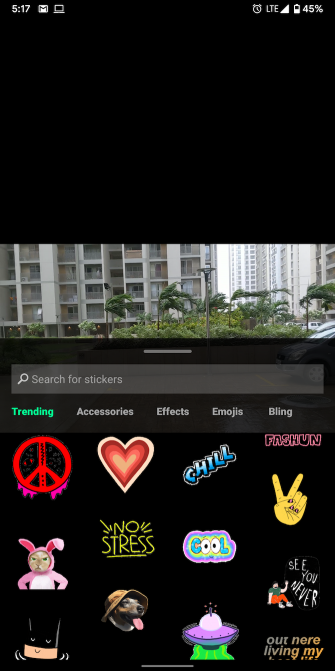
Giphy นอกจากจะใช้งานผ่านเว็บไซต์ได้แล้ว ยังมีแอปฯ บนสมาร์ทโฟนให้งานด้วยนะ ใช้งานง่ายมาก แค่เปิดแอปฯ ขึ้นมาแล้วเลือกวิดีโอที่เราต้องการแปลงเป็นภาพ GIF จากนั้นก็ตกแต่ง เลือกช่วงที่ต้องการได้เลย
สามารถอัปโหลด GIF ที่สร้างไว้ขึ้นบนเว็บ Giphy ได้โดยตรง หรือจะเซฟลงเครื่องก็ได้ สามารถเซฟเป็นวิดีโอได้ด้วยนะ ถ้าต้องการ
ดาวน์โหลด : iOS https://itunes.apple.com/th/app/giphy-the-gif-search-engine/id974748812?mt=8 / Android https://play.google.com/store/apps/details?id=com.giphy.messenger&hl=en
GIF Brewery 3
แพลตฟอร์ม : macOS
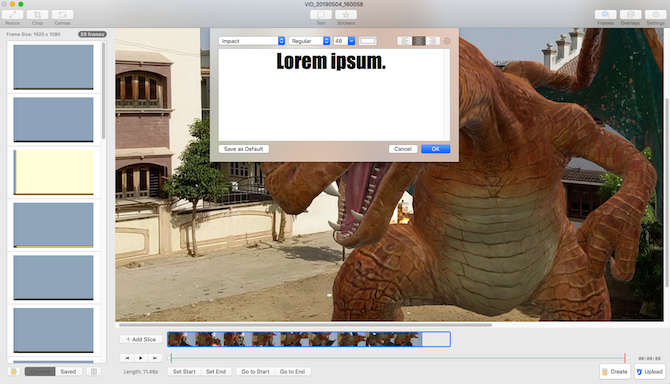
GIF Brewery 3 เป็นโปรแกรมที่พัฒนาโดย Gfycat เว็บสร้าง GIF ที่เราเพิ่งเอ่ยไปด้านบน ตัวแอปฯ สามารถเปลี่ยนวิดีโอเป็น GIF และสามารถทำการ Cut, Crop และแก้ไขวิดีโอได้ด้วย
ความเจ๋งของแอปฯ นี้ คือ อนุญาตให้แก้ไขภาพทีละเฟรมได้ด้วย รวมถึงการปรับความเร็วของแต่ละช่วง, ซ้อนภาพ GIF 2 ภาพไว้ในภาพเดียว และความละเอียดของภาพ นอกจากนี้ยังมีลูกเล่นที่ GIF Maker ต้องมี อย่างพวกใส่แคปชั่น, แปะสติ๊กเกอร์ ให้ใช้งานด้วย
ข้อเสียเพียงอย่างเดียวของ GIF Brewery 3 ก็คือ ใช้งานได้แค่บน macOS เท่านั้น
ดาวน์โหลด : https://itunes.apple.com/in/app/gif-brewery-3-by-gfycat/id1081413713?mt=12&app=apps&ign-mpt=uo%3D4
GifTuna
แพลตฟอร์ม : macOS, Windows และ Linux
GifTuna เป็นแอปฯ ที่รองรับหลายแพลตฟอร์มมาก สามารถแปลงวิดีโอให้เป็นภาพ GIF ได้อย่างง่ายดาย มีลูกเล่นอย่างการแก้ภาพทีละเฟรม, ปรับสัดส่วนภาพ และปรับสีของภาพได้ด้วย
อย่างไรก็ตาม แอปฯ นี้ทำได้เท่านั้นแหละ และขาดลูกเล่นในการตกแต่งภาพเพิ่มเติม
ดาวน์โหลด : https://giftuna.io/
Easy GIF Animator
แพลตฟอร์ม : Windows
หากต้องการโปรแกรมบน Windows ที่มีลูกเล่นมากกว่า GifTuna ลองใช้ Easy GIF Animator ดู โปรแกรมนี้มีลูกเล่นในการแก้ไขดีๆ เพียบ เช่น Transition effects, Frame management และ Cropping tools
โปรแกรมนี้ยังสามารถรวมภาพนิ่ง เข้ากับวิดีโอเพื่อสร้างออกมาเป็น GIF ได้ด้วย รวมถึงการปรับจำนวนรอบที่ให้การเล่นวน และย่อขยายภาพ ให้เหมาะสมกับลักษณะงานที่ต้องการนำไปใช้
อย่างไรก็ตาม Easy GIF Animator ไม่ใช้โปรแกรมฟรีนะ สามารถทดลองใช้ฟรีได้ชั่วคราว และหากถูกใจก็ต้องเสียเงินซื้อในราคา $30 (ประมาณ 940 บาท)
ดาวน์โหลด : https://software.thaiware.com/3605-Easy-GIF-Animator-Download.html
Gifs
แพลตฟอร์ม : เว็บไซต์
เว็บไซต์นี้ สามารถแปลงวิดีโอจาก YouTube, Vine, Instagram ฯลฯ ได้อย่างรวดเร็ว ที่น่าสนใจ คือ หากเราอยากแปลงวิดีโอบน YouTube ให้เป็น GIF สามารถภาพคำว่า gif ที่หน้า youtube เพื่อแปลงได้เลยอย่างง่ายดาย เช่น www.youtube.com/watch?v=IjKzsljJbQA&list= เติม gif เป็น www.gifyoutube.com/watch?v=IjKzsljJbQA&list= ก็จะเข้าสู่หน้าเว็บ Gifs เพื่อแปลงวิดีโอได้ทันที
เข้าใช้งานได้ที่ : https://gifs.com/
อันที่จริงยังมีอีกหลายโปรแกรมที่เรายังไม่ได้กล่าวถึง หากใครสนใจ สามารถคลิกดูโปรแกรมอื่นๆ ได้ที่ https://software.thaiware.com/download/GIF-maker
ที่มา : www.makeuseof.com
 คำสำคัญ »
คำสำคัญ »
|
|
แอดมินสายเปื่อย ชอบลองอะไรใหม่ไปเรื่อยๆ รักแมว และเสียงเพลงเป็นพิเศษ |

ทิปส์ไอทีที่เกี่ยวข้อง

แสดงความคิดเห็น


 ซอฟต์แวร์
ซอฟต์แวร์ แอปพลิเคชันบนมือถือ
แอปพลิเคชันบนมือถือ เช็คความเร็วเน็ต (Speedtest)
เช็คความเร็วเน็ต (Speedtest) เช็คไอพี (Check IP)
เช็คไอพี (Check IP) เช็คเลขพัสดุ
เช็คเลขพัสดุ สุ่มออนไลน์
สุ่มออนไลน์